

|
几何画板是一个作图和实现动画的辅助教学软件,用户可以根据教学需要编制出相关的图像和动画过程。几何画板是适用于数学、平面几何、物理的矢量分析、作图,函数作图的动态几何工具。 研究函数时并不总是研究函数图象的全部,多数情况下只需要研究图象的一部分,在利用几何画板画函数图象时,怎样实现用几何画板自定义函数大小呢? 说明:运用一定路径上点的变量,控制随动点,构造轨迹,用特定长度的轨迹表示函数图象。 具体步骤如下: 1.新建坐标系,使用点工具在 x轴上构造两个点A和B,构造线段AB。选中线段AB,选择“构造”——“对象上的点”,构造线段AB上的点P。度量点 P的横坐标xp。 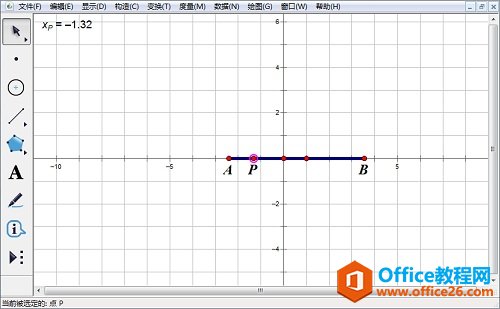 ? ?构造线段和线段上的点并度量横坐标 2.选择“数据”——“新建函数”,在“新建函数”编辑器中,编辑函数“f(x)=x3-2x-1”,点击“确定”。选择“数据”——“计算”,在计算编辑器中,点函数解析式f(x)后,在括弧内点入 P横坐标的度量值。得到以 xp为自变量的函数值。 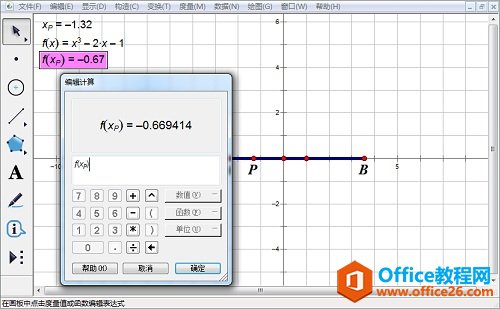 ? ?构造新函数并计算P点函数值 3.依次选定度量值 xp和计算值 f(xp),选择“绘图”——“绘制点”,会得到一个绘制点Q。 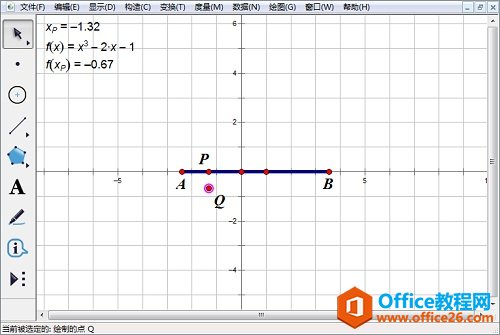 ? ?选中P点的横坐标和函数值构造Q点 4.选定点 P和Q,选择“构造”——“轨迹”,就得到一个轨迹。这个轨迹就是自变量在AB范围内的函数图象。改变 A和B的位置,“图象”大小随变。 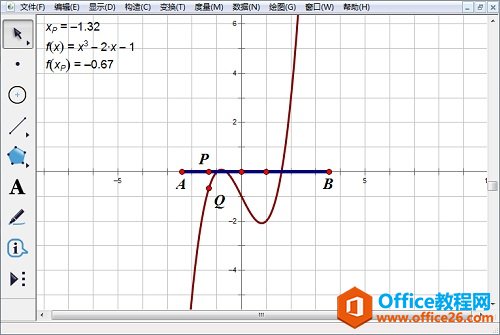 ? ?构造Q点的轨迹得到函数图象 以上内容向大家介绍了几何画板自定义函数大小的一种方法,主要还是利用的几何画板构造轨迹功能,这样可以将函数分析得更准确。 几何画板提供丰富而方便的创造功能使用户可以编写出自己需要的教学课件。 |
温馨提示:喜欢本站的话,请收藏一下本站!